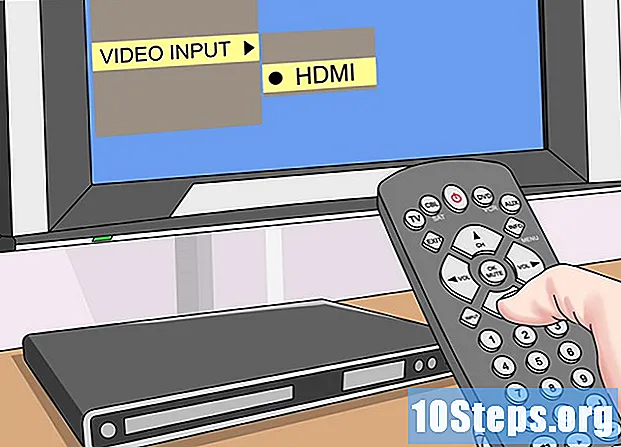مصنف:
Eric Farmer
تخلیق کی تاریخ:
7 مارچ 2021
تازہ کاری کی تاریخ:
17 مئی 2024
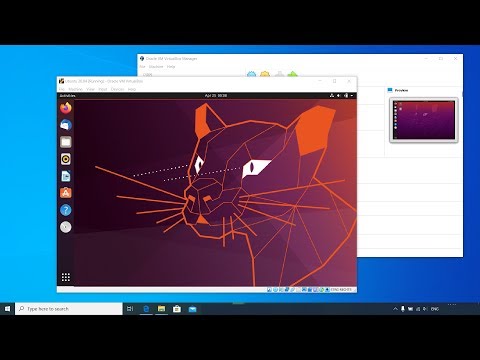
مواد
یہ مضمون آپ کو ورچوئل باکس کا استعمال کرتے ہوئے کمپیوٹر پر اوبنٹو انسٹال کرنے کا طریقہ سکھائے گا۔ ورچوئل بوکس ایک پروگرام ہے جو استعمال شدہ کمپیوٹر کے مین آپریٹنگ سسٹم کو تبدیل کیے بغیر آپریٹنگ سسٹم کی تنصیب کی اجازت دیتا ہے۔
اقدامات
حصہ 1 کا 1: اوبنٹو ڈاؤن لوڈ کرنا
اوبنٹو کی ویب سائٹ کھولیں۔ ایسا کرنے کے ل your ، اپنے کمپیوٹر کے ویب براؤزر میں https://www.ubuntu.com/download/desktop پر جائیں۔ اس سائٹ پر ، آپ اوبنٹو کی ڈسک کی تصویر (جسے آئی ایس او فائل بھی کہا جاتا ہے) ڈاؤن لوڈ کرسکتے ہیں۔
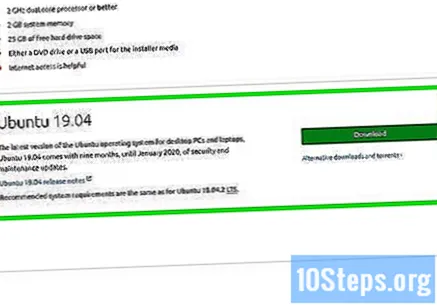
صفحے کے نچلے حصے کے قریب ، اوبنٹو کے تازہ ترین ورژن تک نیچے سکرول کریں۔
میں کلک کریں ڈاؤن لوڈ کریں. یہ سبز بٹن منتخب شدہ اوبنٹو ورژن کے دائیں طرف واقع ہے۔اس کے بعد آپ کو سپورٹ پیج پر ری ڈائریکٹ کیا جائے گا۔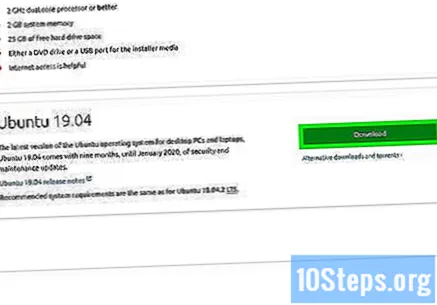
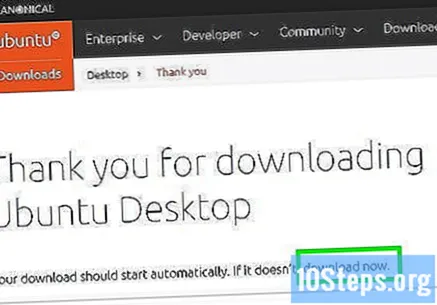
نیچے سکرول اور کلک کریں ابھی نہیں ، مجھے ڈاؤن لوڈ پر لے جا. (ابھی نہیں ، مجھے ڈاؤن لوڈ پر لے جا))۔ یہ اختیار نیچے بائیں کونے میں واقع ہے۔
چیک کریں کہ ڈاؤن لوڈ شروع ہوچکا ہے۔ آئی ایس او ڈاؤن لوڈ فوری طور پر شروع ہونا چاہئے۔ بصورت دیگر ، صفحے کے اوپری حصے میں "اب ڈاؤن لوڈ کریں" لنک پر کلک کریں۔ جب آئی ایس او ڈاؤن لوڈ کیا جارہا ہے ، آپ کے پاس ورچوئل باکس میں ورچوئل مشین کو مرتب کرنے کے لئے کافی وقت ہوگا۔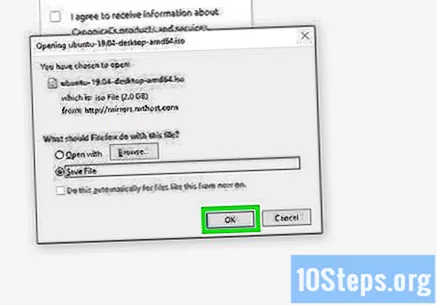
حصہ 4 کا 2: ورچوئل مشین بنانا
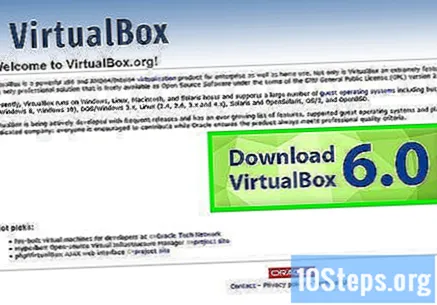
ورچوئل باکس کو انسٹال کریں اگر آپ نے پہلے ہی نہیں کیا ہے جاری رکھنے سے پہلے آپ کو اسے ونڈوز یا میک پر انسٹال کرنا ہوگا۔
ورچوئل باکس کھولیں۔ ایسا کرنے کے ل double ، ڈبل کلک کریں (ونڈوز) یا اپنے شارٹ کٹ پر سنگل-کلک (میک)۔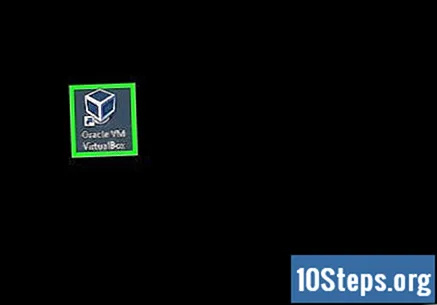
میں کلک کریں نئی. یہ نیلے رنگ کا بٹن ورچوئل باکس کے ونڈو کے اوپری بائیں کونے میں واقع ہے۔ ایسا کرنے سے ایک پاپ اپ مینو کھل جائے گا۔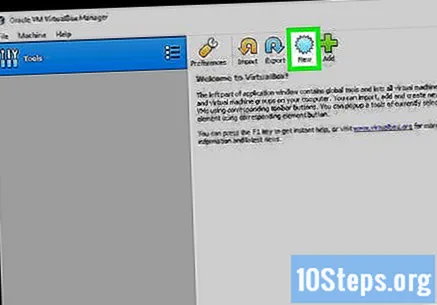
ورچوئل مشین کو ایک نام دیں۔ اپنی مطلوبہ عبارت داخل کریں (مثال کے طور پر: اوبنٹو) پاپ اپ مینو کے سب سے اوپر کے قریب "نام" ٹیکسٹ فیلڈ میں۔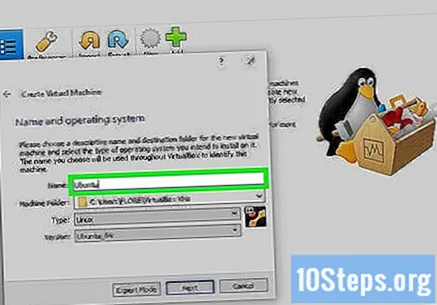
"قسم" قدر کے طور پر "لینکس" کو منتخب کریں۔ ایسا کرنے کے لئے ، "ٹائپ کریں" ڈراپ ڈاؤن باکس پر کلک کریں اور پھر لینکسڈراپ ڈاؤن مینو میں۔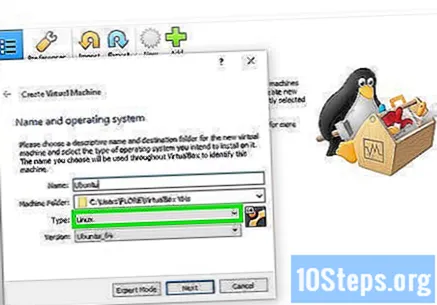
"اوبنٹو" کو "ورژن" ویلیو کے بطور منتخب کریں۔ "اوبنٹو" اختیار منتخب کرنے کے بعد بطور ڈیفالٹ منتخب کیا جانا چاہئے لینکس "ٹیپو" فیلڈ میں؛ اگر نہیں تو ، اسے "ورژن" ڈراپ ڈاؤن باکس میں منتخب کریں اور کلک کریں اوبنٹو (64 بٹ) جاری رکھنے سے پہلے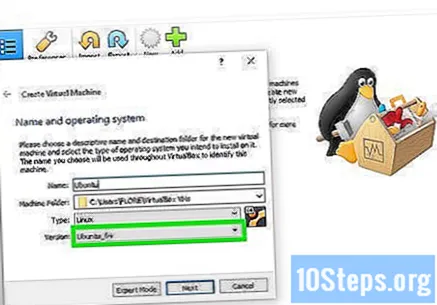
میں کلک کریں اگلے مینو کے آخر میں۔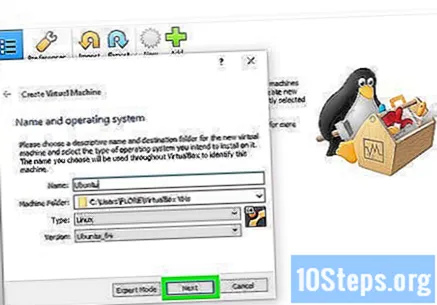
رام کی مقدار منتخب کریں۔ اس کے ل RAM ، رام کو بڑھانے یا کم کرنے کے ل the بار کو دائیں یا بائیں طرف گھسیٹ کر کھینچیں جو ورچوئل باکس میں اوبنٹو ورچوئل مشین کے ذریعہ استعمال ہوں گی۔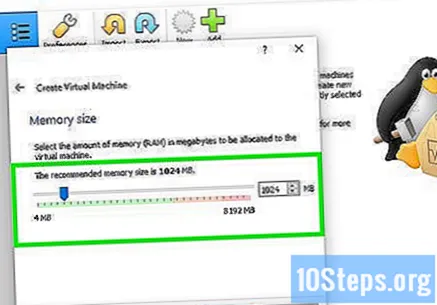
- جب آپ اس صفحے پر پہنچیں گے تو مثالی رقم کا انتخاب خود بخود ہوگا۔
- سلائیڈر کے سرخ حصے کے لئے رام میموری کو بڑھانے سے گریز کریں؛ اسے سبز رکھنے کی کوشش کریں
میں کلک کریں اگلے مینو کے آخر میں۔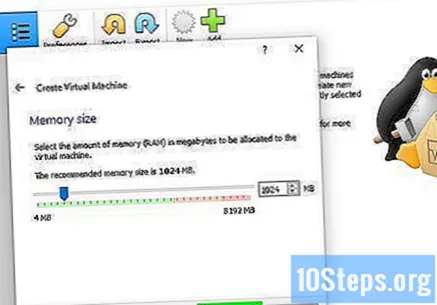
ورچوئل مشین کی ہارڈ ڈسک بنائیں۔ ورچوئل ہارڈ ڈسک کمپیوٹر کی ہارڈ ڈسک اسپیس کا وہ حصہ ہے جو ورچوئل مشین فائلوں اور پروگراموں کو اسٹور کرنے کے لئے استعمال ہوتا ہے۔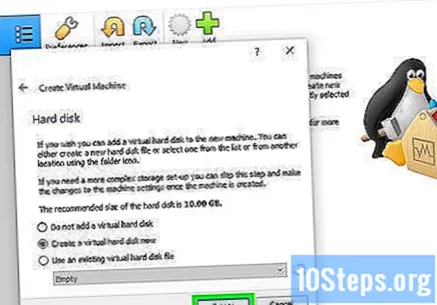
- میں کلک کریں بنانا.
- میں کلک کریں ایڈوانس.
- میں کلک کریں ایڈوانس.
- آپ جس جگہ کا استعمال کرنا چاہتے ہیں اسے منتخب کریں۔
- میں کلک کریں بنانا.
یقینی بنائیں کہ اوبنٹو فائل ڈاؤن لوڈ مکمل ہے۔ آئی ایس او فائل ڈاؤن لوڈ ہونے کے بعد ، آپ ورچوئل بوکس پر اس کی تنصیب کے ساتھ آگے بڑھ سکتے ہیں۔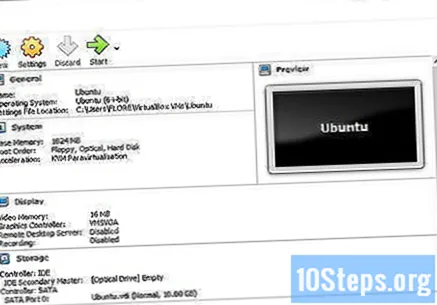
حصہ 3 کا 3: اوبنٹو انسٹال کرنا
ونڈو کے بائیں جانب ورچوئل مشین کے نام پر ڈبل کلک کریں۔ ایسا کرنے سے ایک مینو کھل جائے گا۔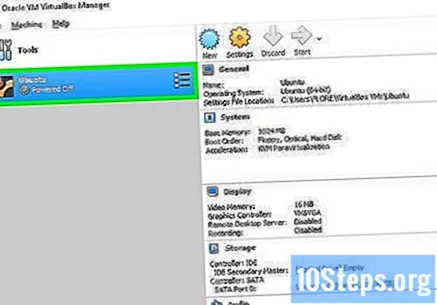
مینو کے نیچے دائیں کونے میں فولڈر کے آئیکن پر کلک کریں۔ اس کے بعد ، ایک نیا ونڈو کھل جائے گا ، جس سے آپ کو انسٹالیشن آئی ایس او فائل کو منتخب کرنے کی اجازت ملے گی۔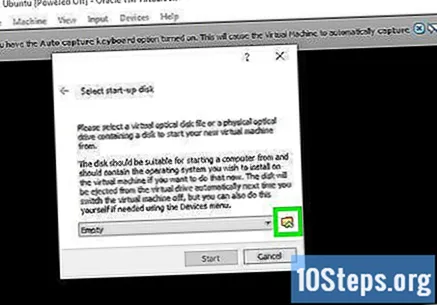
اوبنٹو آئی ایس او تصویر منتخب کریں۔ اس فولڈر میں جائیں جہاں آئی ایس او فائل محفوظ کی گئی تھی (جیسے ورک اسپیس) اور اسے منتخب کرنے کے لئے اس پر کلک کریں۔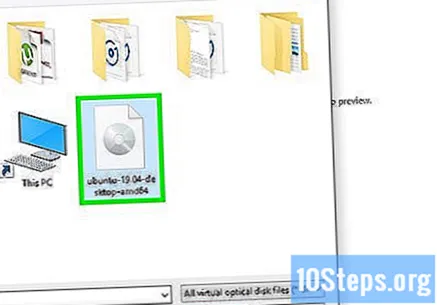
میں کلک کریں کھولو کھڑکی کے نیچے دائیں کونے میں۔ اس کے بعد ، آئی ایس او فائل ورچوئل باکس میں کھل جائے گی۔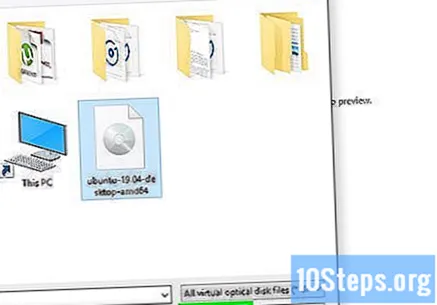
میں کلک کریں شروع کریں مینو کے آخر میں۔ تب اوبنٹو چلے گا۔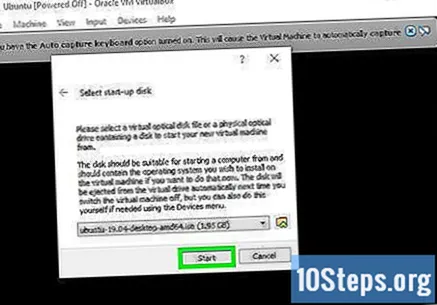
میں کلک کریں اوبنٹو انسٹال کریں کھڑکی کے دائیں جانب۔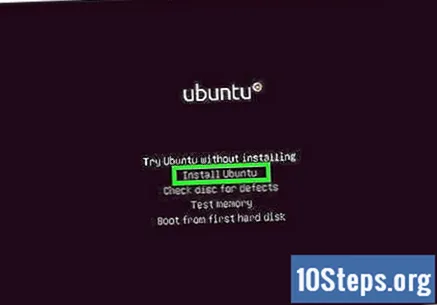
"اوبنٹو انسٹال کرنے کی تیاری" کے صفحے پر دونوں آپشنز کو منتخب کریں۔ اس طرح ، OS چلانے کے لئے درکار تمام چیزیں انسٹال ہوجائیں گی۔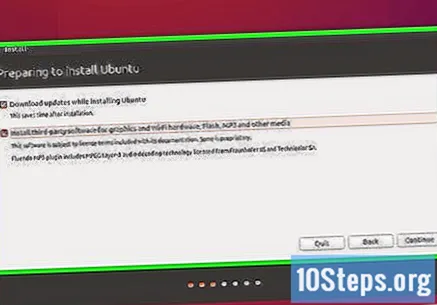
میں کلک کریں جاری رہے، صفحے کے نیچے دائیں کونے میں۔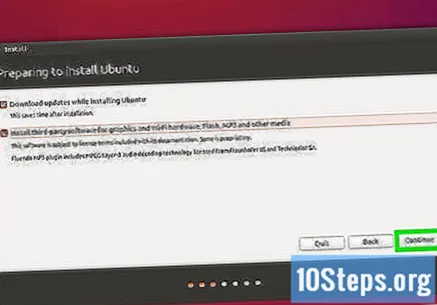
"مٹانے والی ڈسک کو منتخب کریں اور اوبنٹو انسٹال کریں"۔ گھبرائیں مت ، کیوں کہ آپ کے کمپیوٹر میں موجود کوئی بھی چیز حذف نہیں ہوگی۔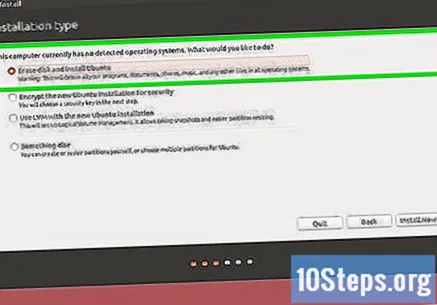
میں کلک کریں اب انسٹال، صفحے کے نیچے دائیں کونے میں۔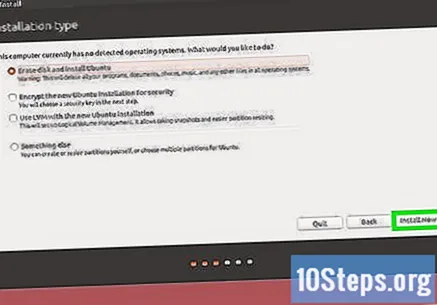
میں کلک کریں جاری رہے جب مانگو۔ ایسا کرنے سے ورچوئل مشین کی ورچوئل ڈسک کی فارمیٹنگ (اس میں کچھ بھی نہیں) کی تصدیق ہوجائے گی اور اوبنٹو انسٹال ہونے لگیں گے۔
حصہ 4 کا 4: اوبنٹو قائم کرنا
ٹائم زون منتخب کریں۔ نقشے پر اس حصے پر کلک کریں جو آپ کے جغرافیائی محل وقوع سے مماثل ہے۔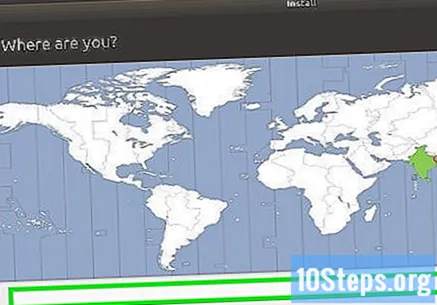
میں کلک کریں جاری رہے، صفحے کے نیچے دائیں کونے میں۔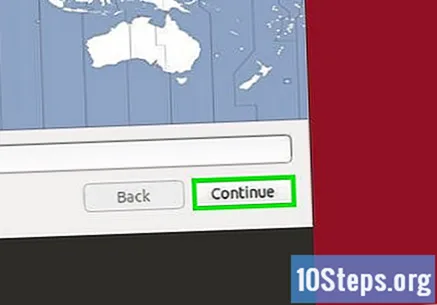
ورچوئل کی بورڈ کو فعال کریں۔ ایسا کرنے کے لئے ، ونڈو کے اوپری دائیں کونے میں انسانی سلیمیٹ آئیکن پر پھر "آن اسکرین کی بورڈ" پر کلک کریں۔ چونکہ اوبنٹو کو آپ کے کی بورڈ کو کام کرنے کے ل some کچھ ڈرائیور نصب کرنے کی ضرورت ہے ، لہذا آپ انسٹالیشن مکمل ہونے تک اس کا استعمال نہیں کرسکیں گے۔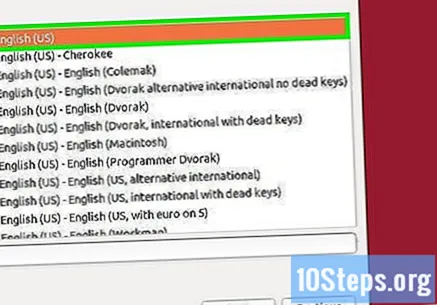
اپنا نام ٹائپ کریں۔ اسے ونڈو کے سب سے اوپر والے "آپ کا نام" ٹیکسٹ باکس میں کریں۔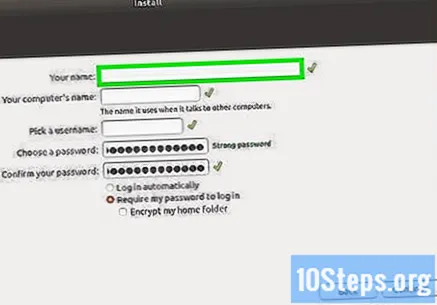
- ورچوئل مشین کے لئے کمپیوٹر کا نام بھی تیار کیا جائے گا ، لیکن آپ "اپنے کمپیوٹر کا نام" باکس میں مطلوبہ متن ٹائپ کرکے کچھ مختلف منتخب کرسکتے ہیں۔
اپنے یوزر نام کا اندراج کرو. "صارف نام منتخب کریں" ٹیکسٹ باکس میں ، وہ ٹائپ کریں جسے آپ استعمال کرنا چاہتے ہیں۔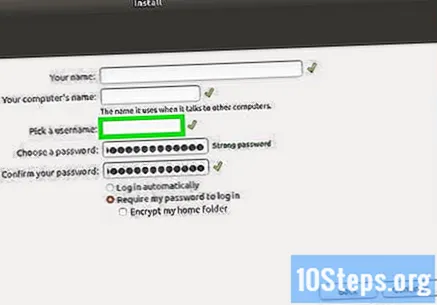
پاس ورڈ بنائیں. "پاس ورڈ منتخب کریں" اور "اپنے پاس ورڈ کی تصدیق کریں" ٹیکسٹ بکس میں مطلوبہ آپشن داخل کریں۔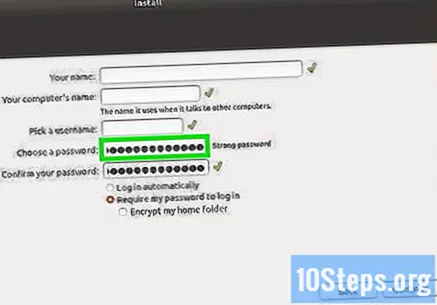
میں کلک کریں جاری رہےاسکرین کے نچلے حصے میں۔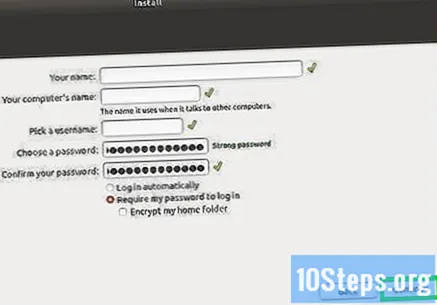
- پہلے "اپنے پاس ورڈ کی تصدیق کریں" ٹیکسٹ فیلڈ کے نیچے لاگ ان اختیارات منتخب کریں۔
اوبنٹو کی تنصیب مکمل ہونے تک انتظار کریں۔ یہ عمل کمپیوٹر کی رفتار کے مطابق ، چند منٹ سے لے کر آدھے گھنٹے تک کہیں بھی لے جاسکتا ہے۔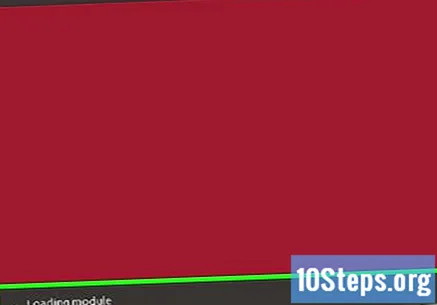
- اس عمل کے دوران ، آپ کو کچھ بھی ٹائپ کرنے یا کلک کرنے کی ضرورت نہیں ہے۔
ورچوئل مشین دوبارہ شروع کریں۔ جب آپ بٹن دیکھیں گے اب دوبارہ شروع، درج ذیل کریں: کلک کریں باہر جانا، (ونڈوز) کے اوپری دائیں کونے میں یا ونڈو کے اوپری بائیں کونے (میک) میں ، "مشین آف کریں" کے اختیار کو چیک کریں ، بٹن پر کلک کریں ٹھیک ہے اور ورچوئل مشین کے نام پر ڈبل کلک کریں۔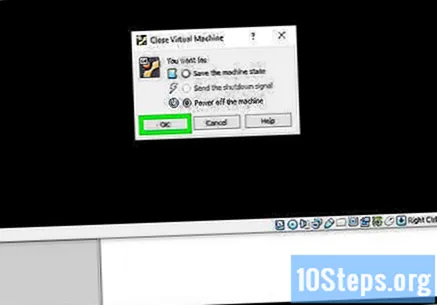
کمپیوٹر میں لاگ ان کریں۔ جب اوبنٹو کے جوتے والی ورچوئل مشین ، اس کا نام منتخب کریں ، اپنا پاس ورڈ درج کریں اور کلک کریں اندر او. اس کے بعد ، آپ کا ڈیسک ٹاپ اس طرح لوڈ ہوگا جیسے آپ کوئی مختلف کمپیوٹر استعمال کررہے ہیں۔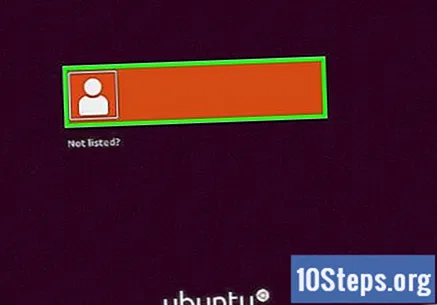
اشارے
- آپ ورچوئل مشین پر پروگرام اور ایپلی کیشنز انسٹال کرسکتے ہیں۔ محتاط رہیں کہ ورچوئل ہارڈ ڈسک کی جگہ سے تجاوز نہ کریں۔
انتباہ
- آپریٹنگ سسٹم کے لئے ورچوئل باکس پر کچھ زیادہ آہستہ چلنا معمول ہے ، کیونکہ آپ کا کمپیوٹر بنیادی طور پر صرف ایک سسٹم کے لئے تیار کردہ ہارڈ ویئر پر دو سسٹم چلا رہا ہے۔
- اس بات کو یقینی بنائیں کہ آپ کی ہارڈ ڈرائیو میں ورچوئل ہارڈ ڈرائیو بنانے کے لئے کافی جگہ ہے۔ مثال کے طور پر ، اگر ورچوئل بوکس ورچوئل ہارڈ ڈرائیو کے لئے 8 جی بی تجویز کرتا ہے ، تو یقینی بنائیں کہ آپ کے کمپیوٹر پر وہ خالی جگہ ہے۔